구글 크롬 브라우저는 부족한 기본 기능을 웹 스토어의 확장 프로그램을 이용해 사용자의 편의에 맞게 세팅해서 사용하는데요.
대부분의 크롬 사용자가 이와 같은 확장성과 사용자 편의성 때문에 사용하게 되는데 이렇게 자유도가 높은 크롬도 몇가지 단점이 존재하는데 대표적인 것 중 하나가 업데이트 설정의 부재입니다.
요즘엔 ActiveX 없이도 크롬으로 금융권이나 쇼핑몰을 사용할 수 있게 EXE 방식의 보안 모듈을 설치해 사용하는 경우가 있는데요.
크롬이 최신 버전으로 자동 업데이트가 되면 이러한 모듈이 제대로 동작하지 않는 경우가 있어 할 수 없이 익스플로러 또는 엣지를 실행해야 하는 경우가 생기게 되는데 이러한 환경의 사용자라면 크롬 업데이트를 막는 것은 필수가 되겠죠.
크롬은 기본적으로 운영체제가 구동될때 업데이트를 확인하고 작업스케쥴러에 업데이트 서비스가 등록되어 주기적으로 체크를 하게 됩니다.
크롬은 다른 프로그램과 다르게 이러한 설정을 크롬 옵션에서 설정하는 것이 아닌 자동으로 등록되고 실행되기 때문에 만일 크롬의 자동 업데이트를 비활성화 하려면 시작 프로그램과 서비스, 윈도우 스케쥴러 및 자체 업데이트 실행 파일로 분산되어 있어 사용자가 약간의 수고를 해야 합니다.
구글 크롬 자동 업데이트 차단 방법은 윈도우10을 기준으로 하지만 윈도우11 역시 같은 방법으로 따라하기 쉽게 각 옵션을 명령어로 접근해 설명하겠습니다.
목차
크롬 윈도우 서비스 비활성화
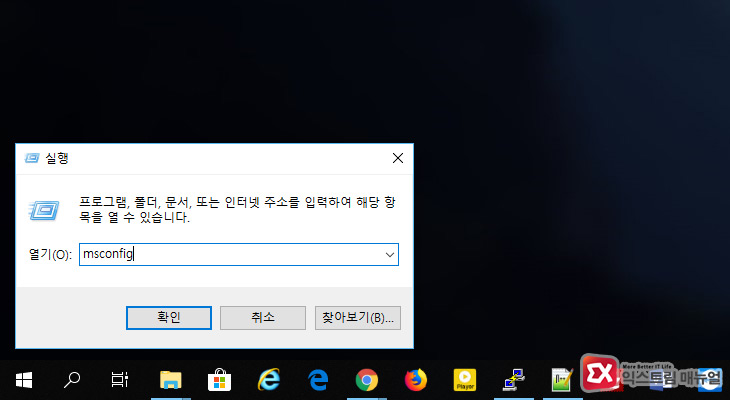
Ctrl + R로 실행창을 띄운 다음 msconfig 를 입력해 시스템 구성을 실행합니다.
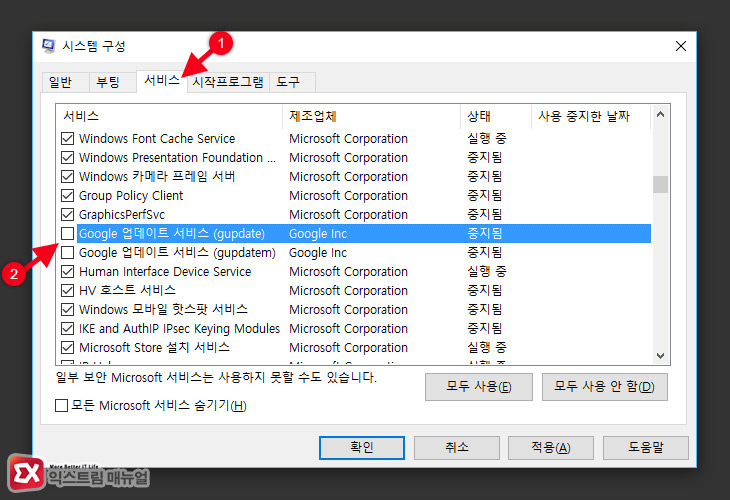
시스템 구성의 ‘서비스’ 탭을 클릭한 다음 서비스 리스트에서 Google 업데이트 서비스 두가지를 찾아 체크를 해제한 다음 확인 버튼을 클릭해 설정을 저장합니다.
크롬 윈도우 스케쥴러 비활성화
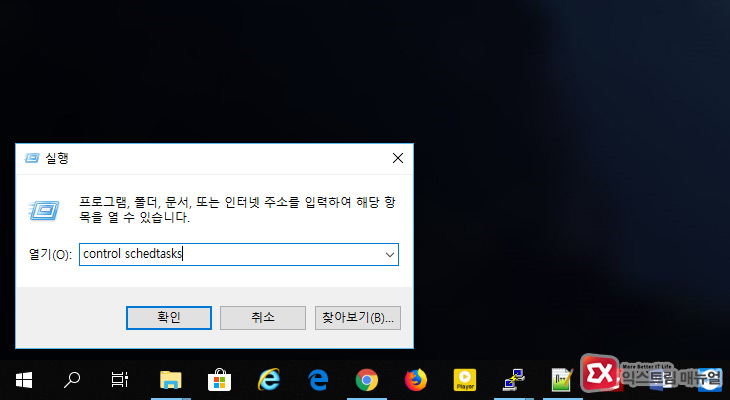
Ctrl + R 로 실행창을 띄운 다음 control schedtasks 를 입력해 작업 스케쥴러를 실행합니다.
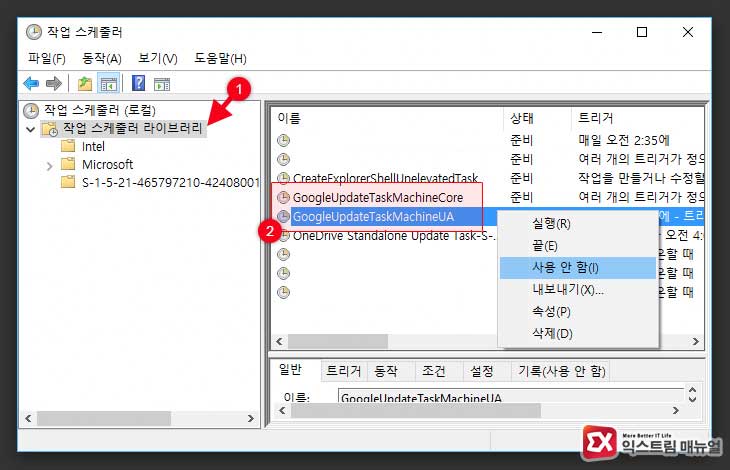
- GoogleUpdateTaskMachineCore
- GoogleUpdateTaskMachineUA
작업 스케쥴러 왼쪽 트리 옵션에서 ‘작업 스케쥴러 라이브러리’를 선택한 다음 나오는 Google로 시작하는 하위 스케쥴을 마우스 오른쪽 버튼으로 선택한 다음 ‘사용 안 함’을 클릭해 스케쥴을 정지합니다.
크롬 업데이트 실행 파일 이름 변경하기
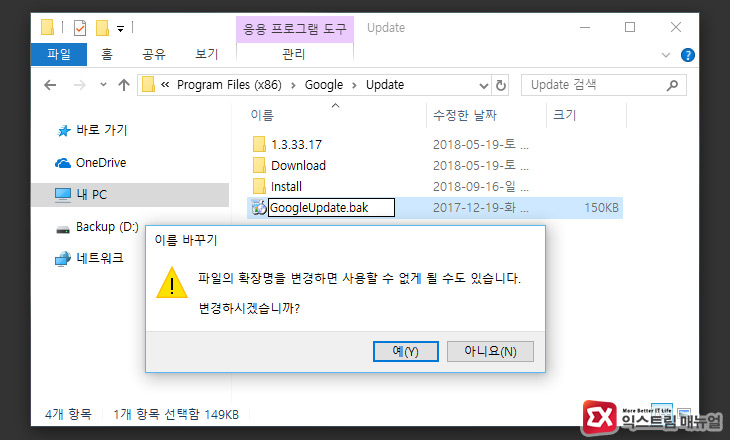
윈도우 탐색기에서 C:\Program Files (x86)\Google\Update 경로로 이동하면 크롬 업데이트 실행 파일인 GoogleUpdate.exe가 보이는데요.
이 파일 이름의 확장자를 적당히 바꿔 실행이 안되게 설정합니다. 필자는 GoogleUpdate.bak 이름으로 변경했습니다.
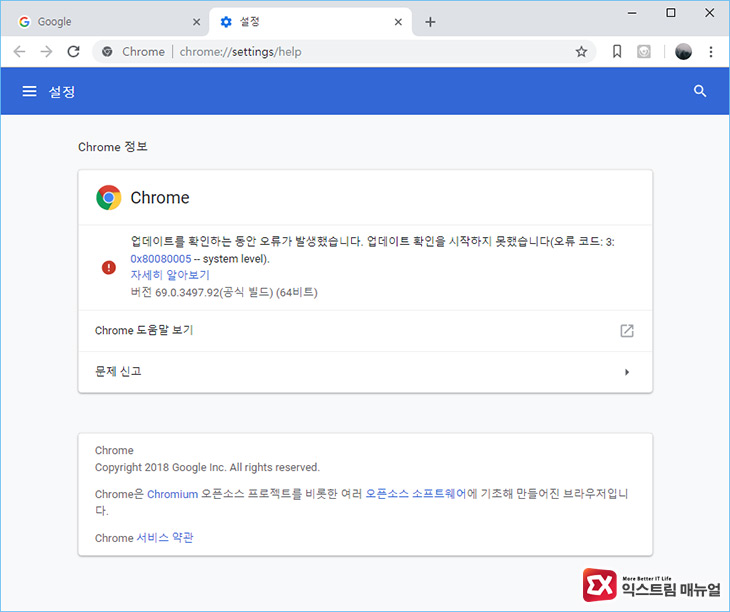
위 과정을 마친 다음 크롬 업데이트를 시도하면 위 메시지와 함께 업데이트가 진행되지 않아 업데이트 막기가 완료되었습니다.



